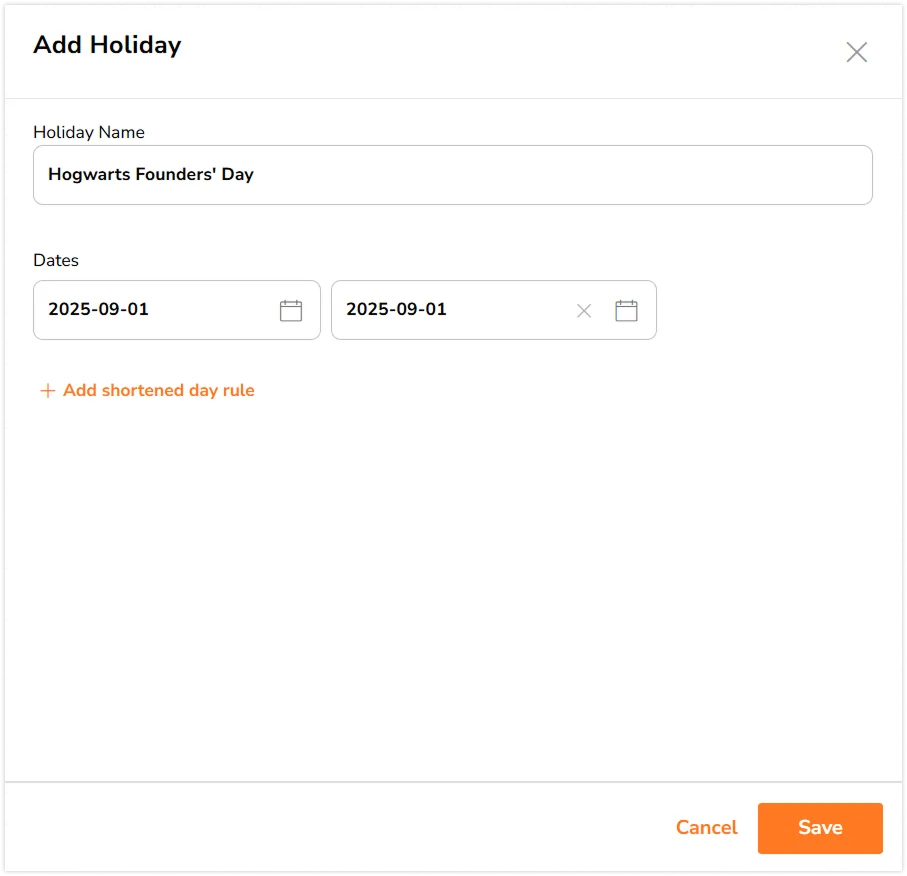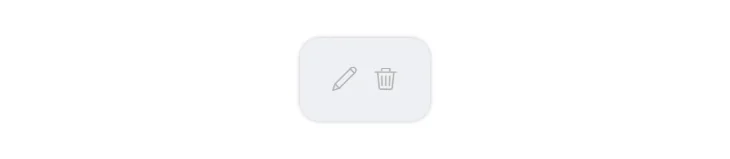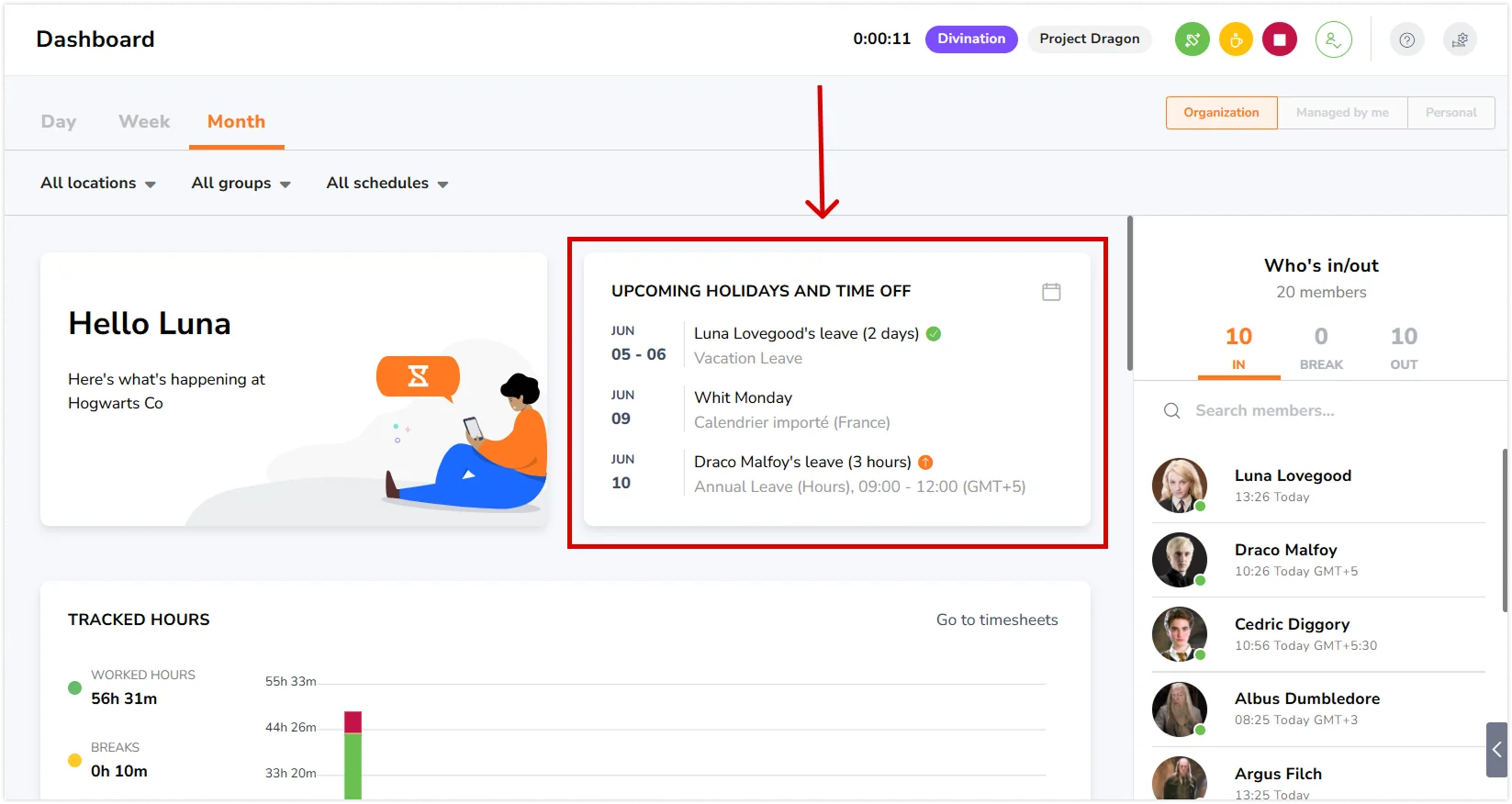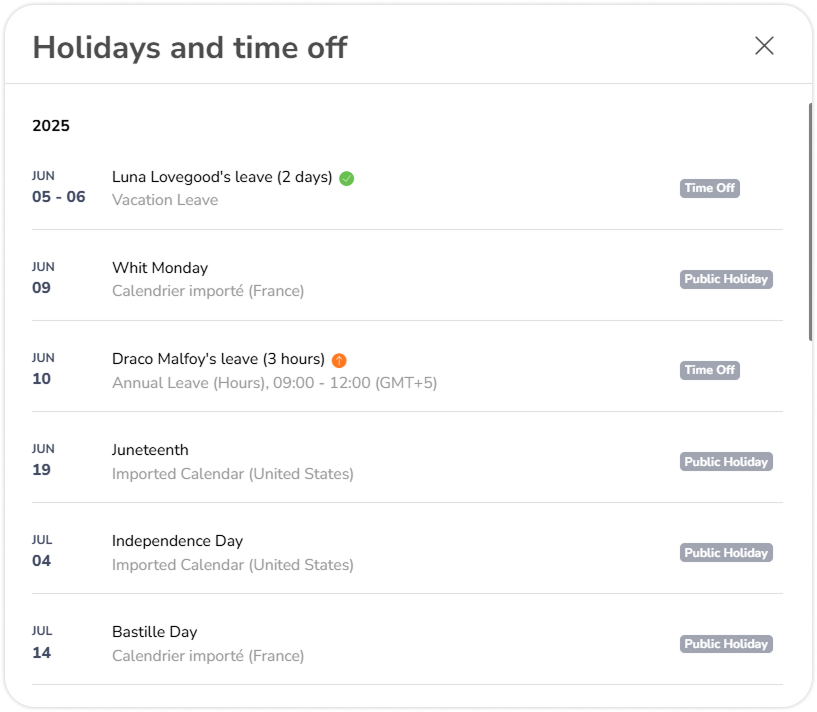Tatiller ekleme, düzenleme ve görüntüleme
Fazla mesai hesaplamalarını hatasız tutmak için genel tatil takvimlerinize tatil tarihlerini nasıl ekleyeceğinizi, düzenleyeceğinizi, sileceğinizi ve görüntüleyeceğinizi öğrenin
Jibble’da resmi tatil takvimlerini yönetmek çok kolay. Kuruluşunuzda tatil tarihlerini yöneterek çalışma programlarının uyumlu olmasını sağlayın.
Bu makalede bahsedilenler:
Özel tatil ekleme
Bir takvimi içe aktardığınızda mevcut olmayan ek tatilleriniz varsa, özel tatil ekle özelliğini kullanabilirsiniz.
- Tatilin uygulanacağı bir takvim açın ve Tatil Ekle butonuna tıklayın.
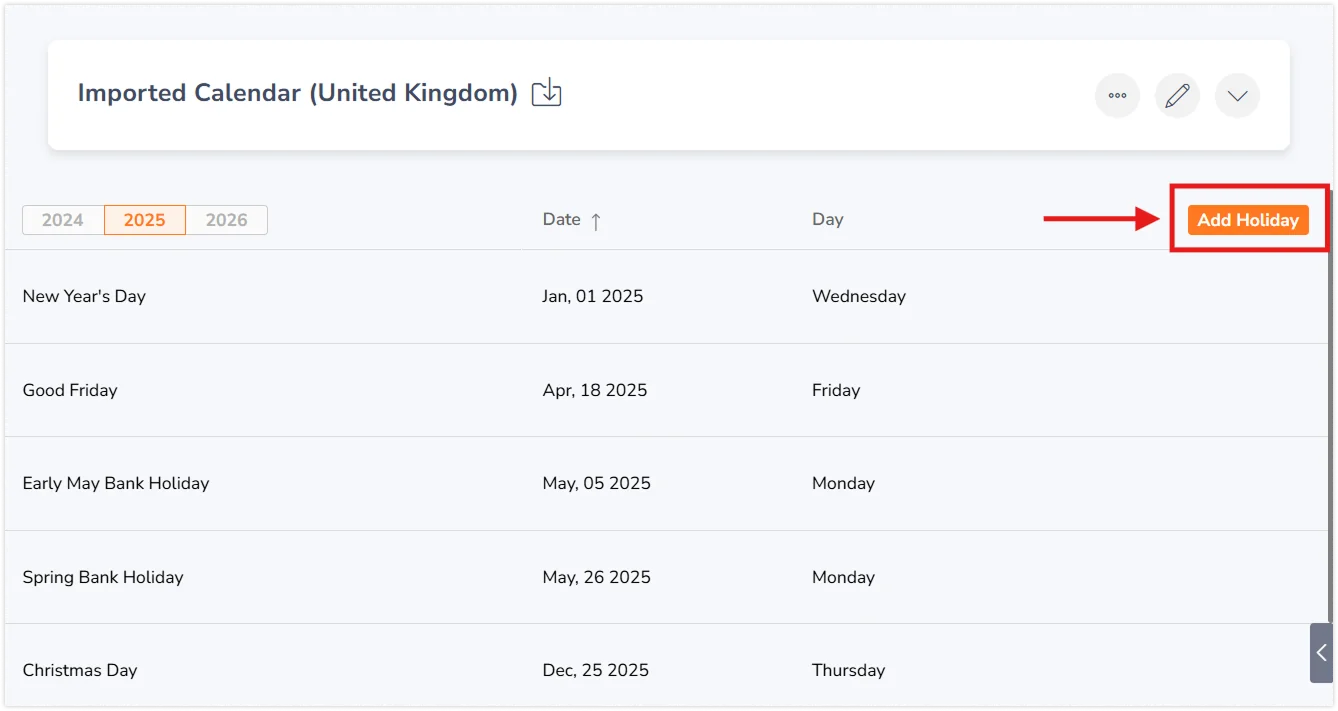
- Tatilin adını ve tarihlerini girin.
- Kaydet butonuna basın.
❗ Önemli: Özel tatiller tekrarlanmaz. Yıllık olarak kutlanıyorlarsa sonraki yıllara kendiniz eklemeniz gerekecektir.
Tatilleri düzenleme ve silme
Bir tatili düzenlemek için:
- Bu tatilin geçerli olduğu takvimi açın.
- Düzenlemek istediğiniz tatilin Düzenle (kalem simgesi) butonuna tıklayın.
- İsim veya tarihlerde gerekli değişikliği yapın.
- Kaydet butonuna tıklayın.
Bir tatili silmek için:
- Bu tatilin bulunduğu takvimi açın.
- Silmek istediğiniz tatilin Sil (çöp kutusu simgesi) butonuna tıklayın.
- Komut isteminde eyleminizi onaylayın.
Yaklaşan tatilleri kontrol panelinde görüntüleme
- Ekibiniz için yaklaşan tatilleri kontrol panelinden kolayca görüntüleyin.
- Kontrol paneline gidin ve Yaklaşan Tatiller ve İzinler widget’ına tıklayın.
- Tatillerin, izinlerin, ilgili üyelerin ve izin tarihlerinin bir listesi not edilecektir.
- Belirli tatil takvimlerini hızlı bir şekilde bulmak için Tatiller sayfasındaki arama çubuğunu da kullanabilirsiniz.
Yaklaşan tatilleri ve izinleri görüntüleme hakkında daha fazla bilgi edinin.